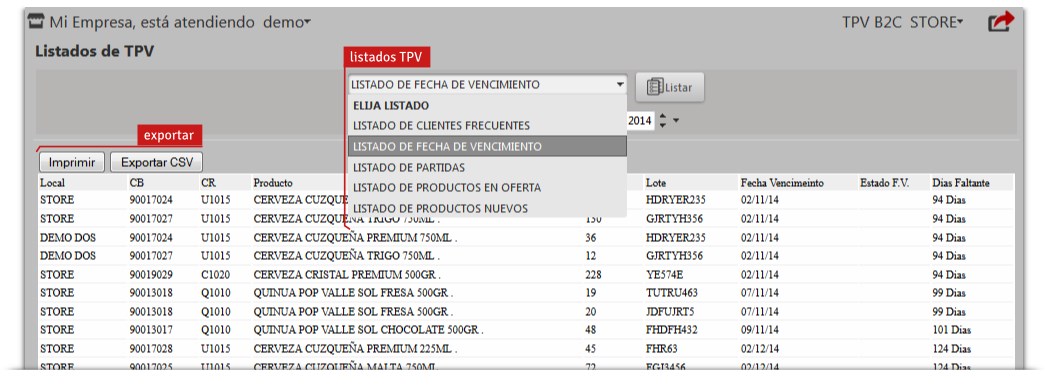Tabla de Contenidos
TERMINAL PUNTO DE VENTA
elegir tpv directo o corporativo
Tipos de venta
Ventas directas B2C
Business to Clients, para ventas pequeñas y a precios directos que fueron fijados en la sección “Precios” del módulo “Ventas”.
Ventas corporativos
Business to Business, para ventas importantes, sean empresas privadas o públicas y a precios corporativos.
Usar el módulo TPV
Toda transacción con sus clientes las hará siempre desde el TPV, elija TPV B2C para ventas directas o TPV B2B para ventas corporativas.
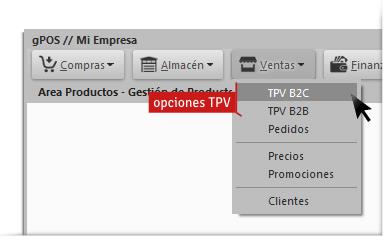
conocer la interfaz del tpv
- acceso e identificación del vendedor
- ver stock de otros puntos de venta
- búsqueda de productos y sincronización del stock
- listado de productos buscados
- cargar ticket guardado y elegir modalidad de transacción
- carrito del cliente
- notificación de promoción
- selección de cliente
- herramientas TPV
- finalizar venta con impresión de comprobante
- salir del TPV
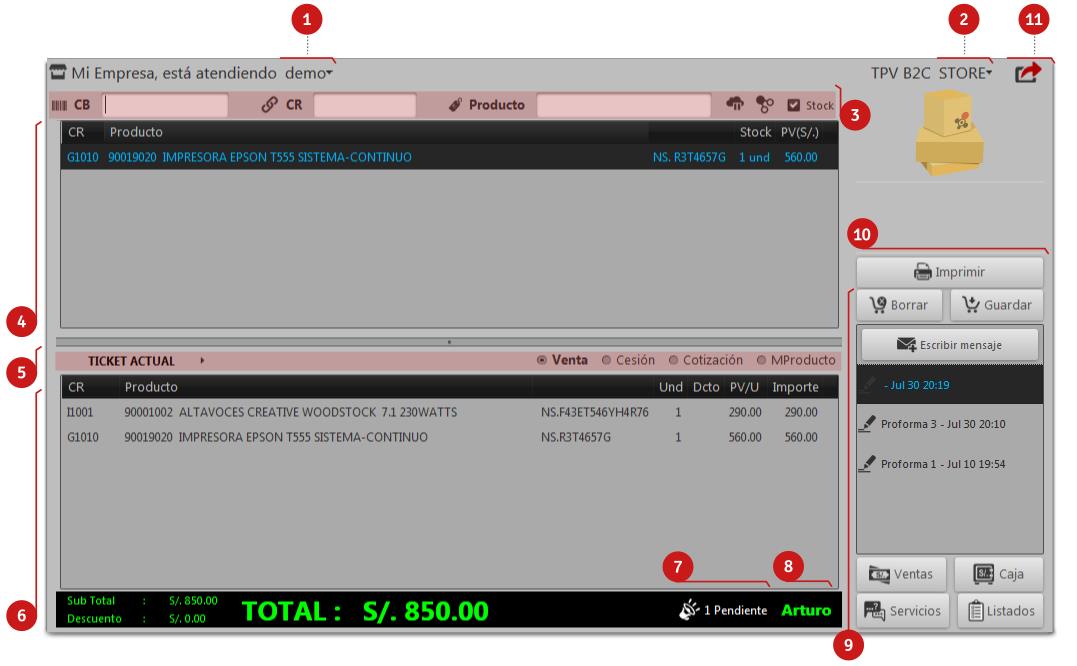
acceso e identificación del vendedor
En cualquier momento se puede cambiar de usuario TPV:
- hacer click en el nombre actual para desplegar la lista de usuarios
- elegir uno de los nombres
- ingresar la contraseña

ver stock de otros puntos de venta
Si desea ver el stock de otros puntos de venta:
- click en el nombre del local actual
- de la lista desplegada elija el local que quiere ver
para ver el stock en tiempo real con un click en Sincronizar stock.
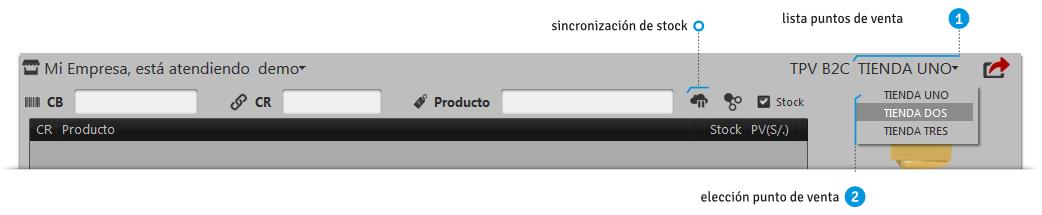
gestión de caja tpv
Cada tipo de venta: directa o corporativa maneja su propia caja en cada punto de venta, recuerde que antes de empezar a vender debe abrir caja.
Acceder a la Caja TPV con un click en Caja, desde las herramientas TPV
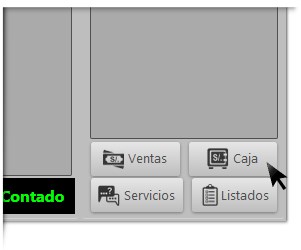
la interfaz de caja TPV tiene cuatro zonas:
- historial de arqueos: vea todos los arqueos ordenados por fechas desplegando la lista mostrada
- movimientos: todos los movimientos de la sesión actual de caja en la zona “Movimientos de caja”
- arqueo: vea un resumen de las operaciones en caja, verifique descuadres, compruebe con el dinero real y realice un arqueo de caja antes de cerrar caja al final del día
- partidas: ingresos y salidas:registre todas las entradas y salidas de efectivo agrupando en partidas para mayor orden.
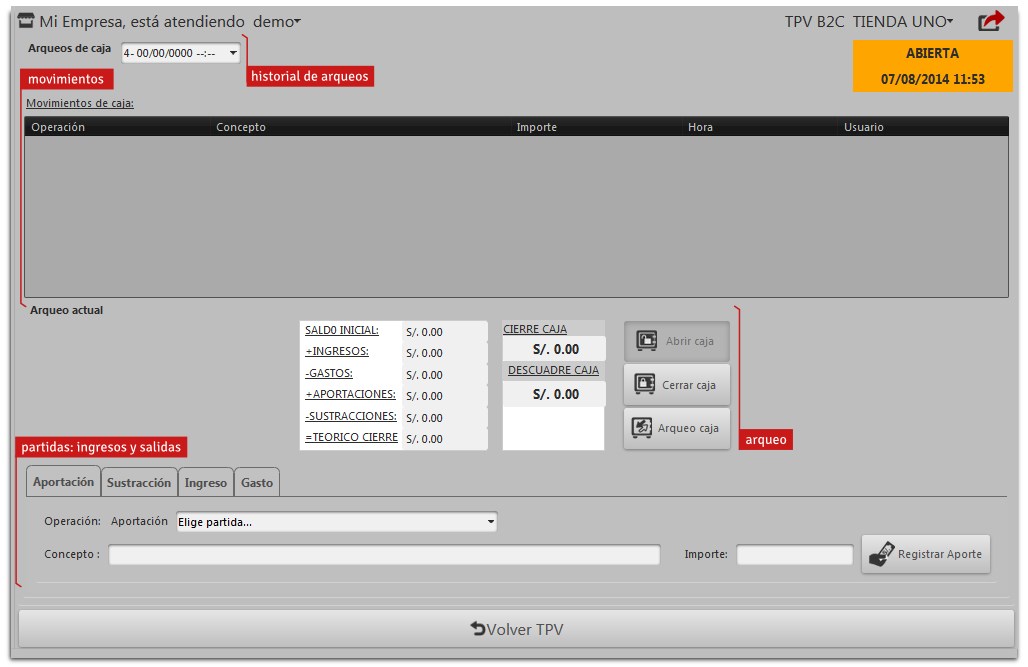
ver arqueos
Vea el historial de movimientos en caja desplegando y eligiendo del listado uno de los arqueos realizados, cada arqueo tiene el detalle de ingresos y salidas de efectivo en la fecha en que fue realizado.
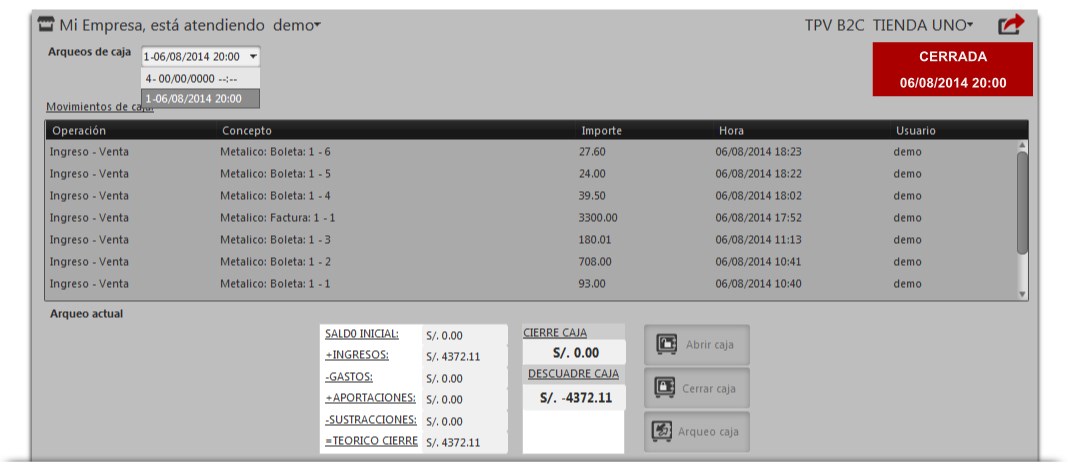
movimiento y partidas de caja
entradas: aportes e ingresos
aportes
entrada de efectivo originados fuera de la actividad comercial: puede considerar como aporte el dinero en sencillo para aperturar caja cada día.

ingresos
todo efectivo que ingresa a caja originado en la actividad comercial como las ventas y cobranzas
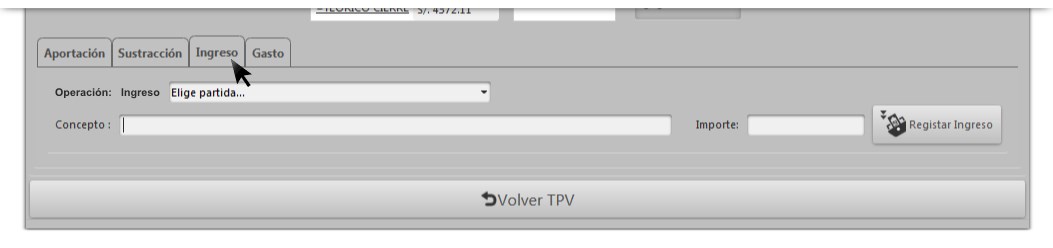
salidas: sustracciones y gastos
sustracción
salidas de efectivo que no están relacionadas a las ventas: registre aquí las tranferencias a la caja general o las devoluciones de dinero
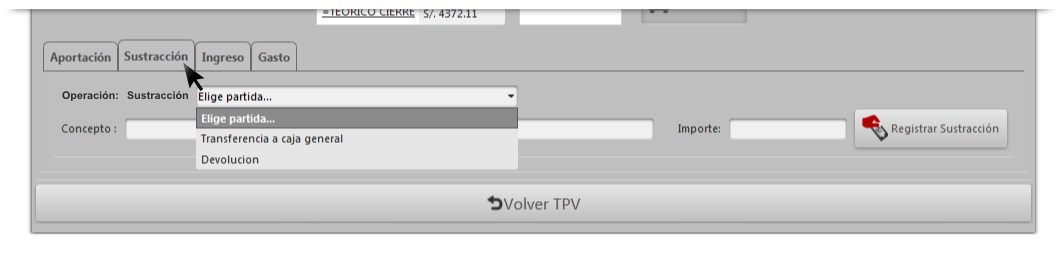
gastos
salidas de efectivo relacionadas directamente al negocio como pago de servicios, transporte u otros, en este caso tendrá que sustentar los gastos, registre el nombre del comprobante sea ticket, factura, boleta, su número, nombre de la empresa, el concepto del gasto y el importe total.
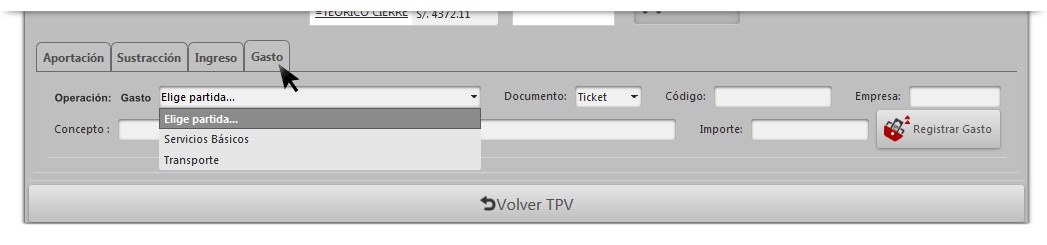
herramientas tpv
Comenzando de arriba hacia abajo:
- Borrar limpia el listado de selección y el carrito de compras del cliente
- Guardar genera un ticket de preventa con el pedido de un cliente para ser atendido antes de cerrar caja, también se usará para guardar un arreglo de productos para Metaproductos
- Escribir mensaje para escribir y dejar mensajes a los puntos de venta, tambien se listarán junto los mensajes dejados todas las Proformas pendientes por atender.
- Ventas despliega una sección para ver todas las ventas realizadas, podrá hacer búsquedas y filtrar por intervalos de tiempo, nombres de clientes, tipo de comprobante, forma de pago y si están pendiente de pago o ya cancelados
- Caja para ver todos los movimientos en caja; realizar operaciones de apertura, cierre y arqueo; registrar aportes, sustracciones, ingresos y gastos
- Servicios gestion de todos los servicios tercerizados y control de su estado
- Listados para ver, imprimir o exportar registros de clientes frecuentes, fechas de vencimiento, caja, productos en oferta y productos nuevos
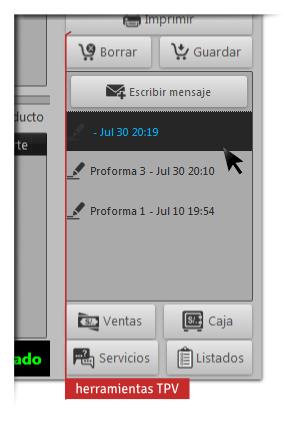
mensajería tpv
Listado de mensajes
mensajería TPV tiene un botón para crear mensajes: Escribir mensajes y un listado con los mensajes creados y las proformas pendientes, para ver cualquiera de ellos sólo deles un doble click y verá su breve detalle.
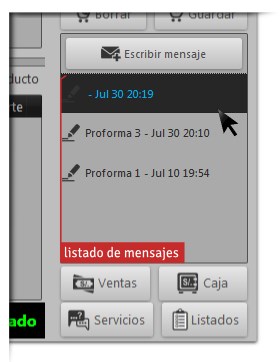
Dejar un mensaje
para escribir un nuevo mensaje haga un click en Escribir mensaje, a continuación verá dos campos uno para elegir el destino del mensaje, a que punto de venta dirigirá el mensaje y otro donde va escribir su breve mensaje, termine y de un click en Enviar
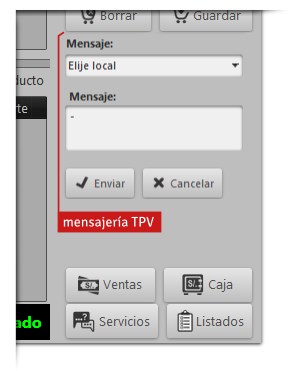
gestionar comprobantes de venta tpv
Vea y gestione todas las ventas realizadas en el punto de ventas con un click en Ventas,
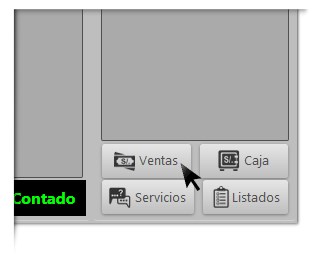
en la ventana de “Ventas realizadas” podrá:
- Buscar ventas realizadas; por intervalo de fechas, nombre de cliente, número de comprobante, tipo de comprobante (ticket, guia interna o externa, boleta o factura), cedidos o pendiente de cobro
- Usar acciones contextuales:
- Revisar detalle: mostrará todos los productos comprados en cada venta
- Abonar: solo para pendientes, permite registrar el cobro de saldos pendientes para una venta por cesión.
- Imprimir: comprobante de venta
- Devolver: devuelve el detalle y anula el comprobante, no disponible para ticket
- Boletar, Facturar y Facturar por lote: disponible sólo para guías o albaranes, convertirá la guía en un comprobante asignándole primero el número.
- Cambiar cliente: para registra el comprobante a nombre de otro cliente, no disponible para tickets
- Modificar. Anular y, Modificar y anular: permite editar el número del comprobante
- Ver detalle de cada comprobante con un click derecho: número de serie y los artículos de un metaproducto
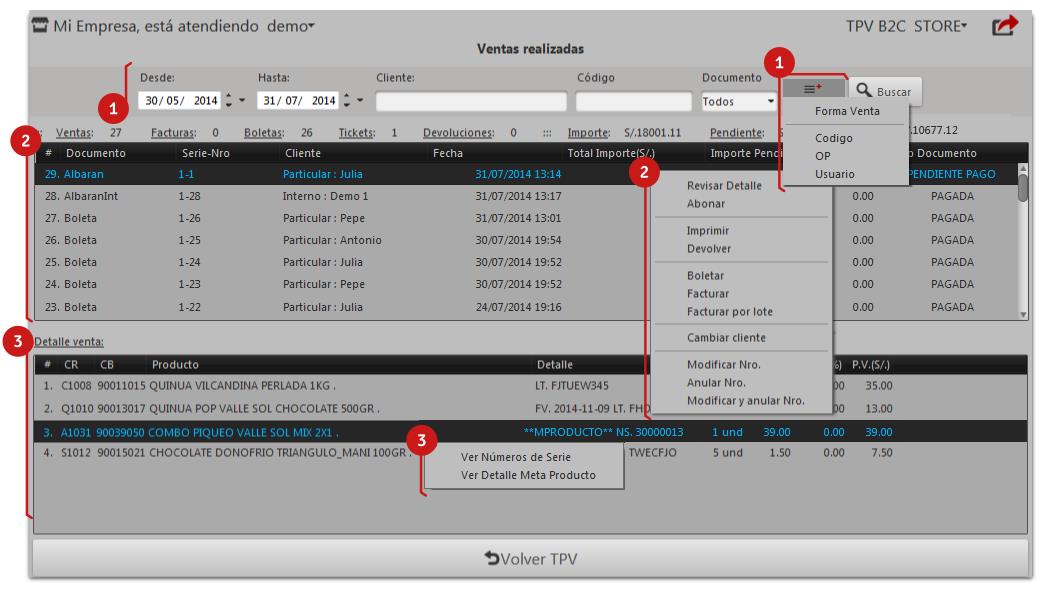
servicios: gestión tercerizaciones
Puede cargar servicios outsourcing al carrito del cliente, según el tipo de negocio pueden ser: deliverys, transporte, taxis, modistos o sastres en caso de boutiques, servicio técnico, personalización de artículos u otros.
Las empresas se cargarán del listado creado en la sección “Outsourcing” del menú “Config”
- Comenzar con un click derecho sobre el área de carrito del cliente y la opción Agregar servicio y cargará un popup
- en el popup registre datos del servicio: la descripción, empresa que hará la tarea y el costo si es necesario.
- termine la venta y click en Servicios para gestionar el servicio tercerizado.
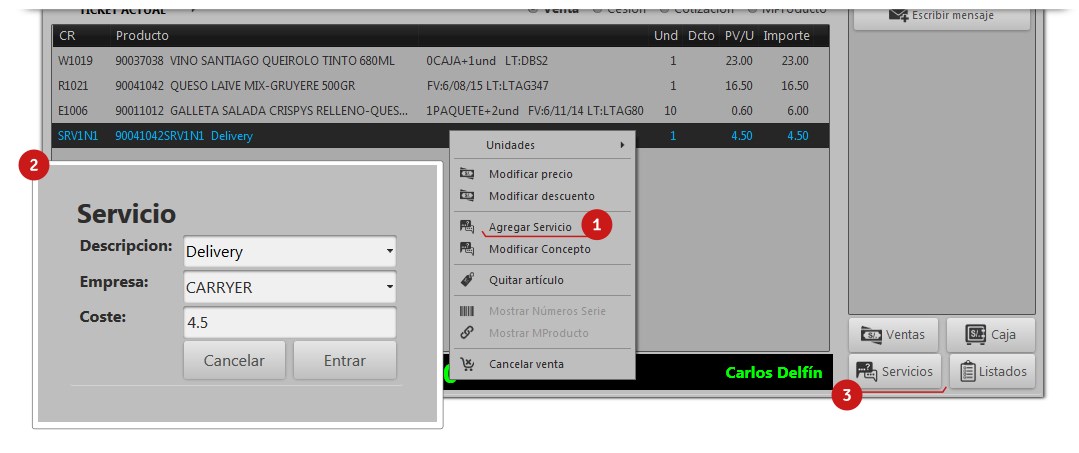
- en “Servicios tercerizados” buscar la empresa, el status o el número de ticket.
- encontrado el servicio click derecho para gestionar su estado: Pendiente de envío, Enviado, Recibido y Entregado, registrar fechas.
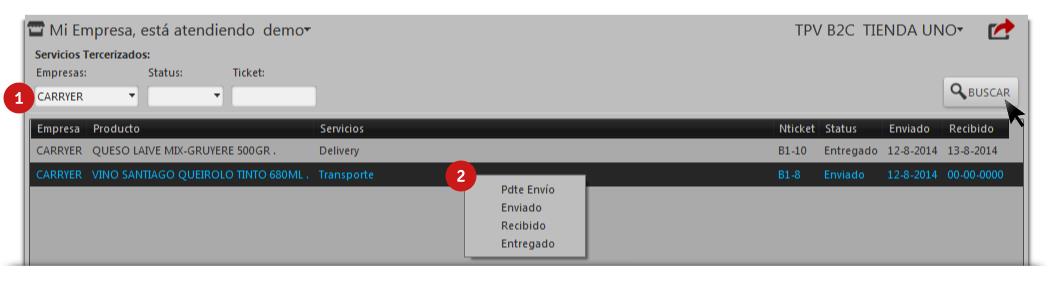
listados: información de ventas
Consulte información útil generada de sus ventas, en herramientas TPV click en Listados, despliegue la lista y elija el reporte que quiera ver: clientes frecuentes, fechas de vencimiento, partidas de caja, productos puestos en oferta y productos nuevos.
cada listado puede ser exportado para ser editado en una hoja de cálculo como excel, para esto de un click en Exportar CSV
de un click en imprimir para generar un archivo PDF con la información de su listado.